Différences entre versions de « Migrer de Office 365 vers Zimbra »
| Ligne 27 : | Ligne 27 : | ||
[[Fichier:Zimbra_migration_telechargement.jpg|400px]] | [[Fichier:Zimbra_migration_telechargement.jpg|400px]] | ||
| + | |||
| + | Une fois installé sur un pc et démarré il faut renseigner différentes informations pour la migration. | ||
| + | |||
| + | Le chemin du fichier PST que l'on souhaite migrer dans Zimbra | ||
| + | |||
| + | [[Fichier:Zimbra_migration_source2.jpg|400px]] | ||
[[Fichier:Zimbra_migration_destination2.JPG]] | [[Fichier:Zimbra_migration_destination2.JPG]] | ||
| + | |||
| + | |||
==Conclusion== <!--T:3--> | ==Conclusion== <!--T:3--> | ||
Version du 26 novembre 2020 à 10:41
Introduction
Zimbra recommande 2 solutions pour migrer vers sa messagerie
La première solution est de passer par https://zimbra.audriga.com/ Audriga propose des prestations de migration d'emails vers une infrastructure Zimbra, il est posible de migrer ses emails vers l'infrastructure Zimbra d'Ikoula par cette société.
La seconde solution est d'utiliser l'application de migration de fichier PST mise en place par Zimbra : Zimbra PST Migration Wizard
Création du fichier PST
Voici un lien vers notre Wiki qui vous expliquera comment créer un fichier PST à partir d'Outlook :
Microsoft propose aussi ces solutions :
Déroulé
Voici le déroulé de la migration par le Zimbra PST Migration Wizard :
En pré-requis il sera nécessaire d'avour Outlook installé sur le pc sur lequel sera fait la migration.
Vous devez télécharger le Zimbra PST Migration Wizard qui correspond à votre version d'Outlook (32 ou 64bits)
Une fois installé sur un pc et démarré il faut renseigner différentes informations pour la migration.
Le chemin du fichier PST que l'on souhaite migrer dans Zimbra
Conclusion
Cet article vous a semblé utile ?
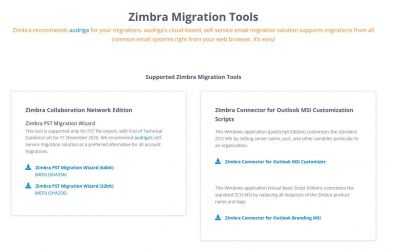
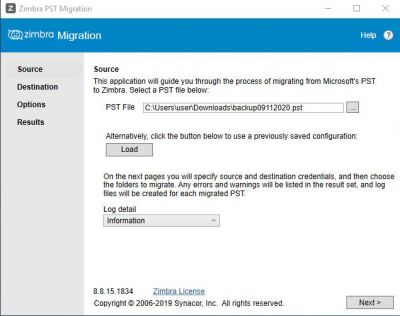
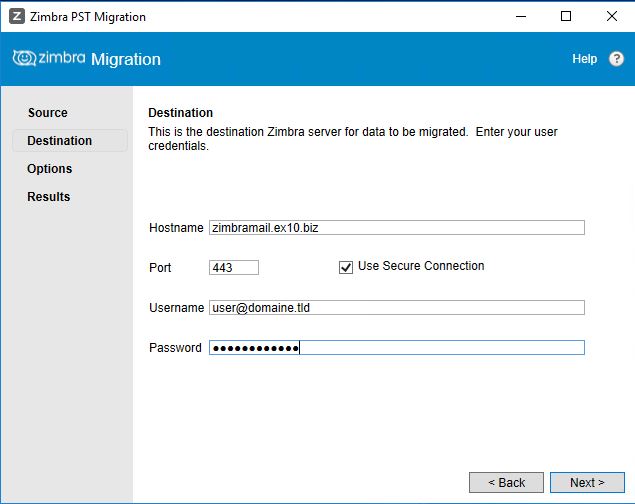
Activer l'actualisation automatique des commentaires